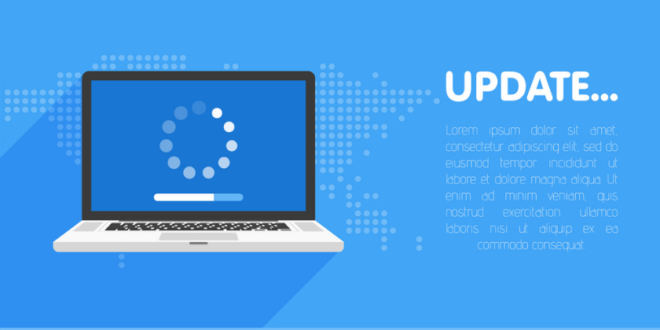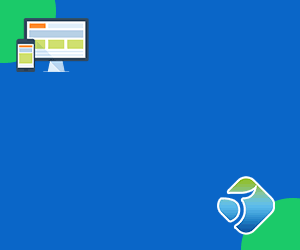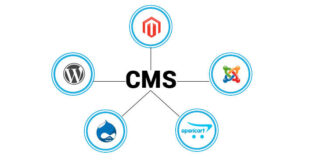از زمان معرفی ویندوز ۹۸، مایکروسافت روشی را که کاربران میتوانند رایانه خود را به روز کنند، بسیار بهبود بخشیده است. در زیر مراحل نحوه انجام این بهروزرسانی ویندوز مایکروسافت و توصیههای اضافی برای کمک به، بهروزرسانی رایانه شما آورده شده است.
بهروزرسانی ویندوز مایکروسافت:
اگر از مایکروسافت ویندوز ۹۸ یا جدیدتر استفاده میکنید، حداقل باید برخی بهروزرسانیها برای رایانه شما در دسترس باشد. در بیشتر موارد، بهروزرسانی خودکار، و آخرین درایورها به صورت آنلاین در دسترس هستند. برای بهروزرسانی نرم افزار خود از طریق ویندوز مراحل زیر را دنبال کنید.
نکته:
کاربرانی که در یک شبکه شرکتی هستند یا یک نسخه غیرقانونی از مایکروسافت ویندوز را اجرا میکنند ممکن است نتوانند بهروزرسانیهای مایکروسافت را انجام دهند. اگر در یک شبکه شرکتی هستید، اگر نگران بهروزرسانی رایانه خود هستید، با سرپرست خود تماس بگیرید. اگر از یک کپی غیرقانونی از Microsoft Windows استفاده میکنید، توصیه میکنیم یک نسخه معتبر از Microsoft Windows را برای دانلود به روزرسانیها خریداری کنید.
ویندوز ۱۰ و ۱۱:
آپدیت ویندوز به طور خودکار در ویندوز ۱۰ و ویندوز ۱۱ روشن میشود و برای کاربران خانگی غیرفعال نمیشود. فقط کاربران سازمانی (ویندوز ۱۰ یا ویندوز ۱۱ برای کسب و کار) میتوانند نصب بهروزرسانی ویندوز را به تاخیر بیندازند.
ویندوز ویستا، ویندوز ۷، ویندوز ۸، ویندوز ۸.۱:
- کنترل پنل را باز کنید.
- اگر از Small icons view استفاده میکنید، روی گزینه Windows Update کلیک کنید. در صورت استفاده از نمای دسته، روی گزینه System and Security و سپس گزینه Windows Update را کلیک کنید.
- Windows Update هرگونه بهرورسانی موجود برای رایانه شما را بررسی میکند. اگر گونه بهروزرسانی پیدا شود، نشان داده میشود. توصیه میکنیم ابتدا تمام بهروزرسانیهای مهم و بستههای خدماتی موجود را نصب کنید.
ویندوز XP و قبل از آن:
مایکروسافت دیگر پشتیبانی و بهروزرسانی را برای ویندوز XP و نسخههای قبلی ارائه نمیدهد.

چرا نمیتوان صفحه Windows Update را مشاهده کرد؟
در زیر دلایل وجود دارد که ممکن است بخاطر آنها نتوانید صفحه Microsoft Windows Update را مشاهده کنید.
- صفحه بهروزرسانی دیگر سازگار نیست مگر اینکه آخرین سرویس پک را اجرا کنید.
- زمان، تاریخ یا سال رایانه شما به درستی تنظیم نشده است.
- شما در حال تلاش برای دسترسی به صفحه Microsoft Windows Update از طریق یک مرورگر وب غیر از Microsoft Internet Explorer هستید.
- اگر در یک شبکه شرکتی هستید، ممکن است سرپرستان شما این ویژگی را غیرفعال کرده باشند. در این صورت، پیامی نشان میدهد که ویژگی Windows Update غیرفعال شده است.
- شما از نسخه غیرقانونی Microsoft Windows استفاده میکنید.
چرا هر بار Windows Update را اجرا میکنم، کامپیوتر من دچار مشکل میشود؟
اگرچه مایکروسافت بهروزرسانیها را قبل از انتشار با پیکربندیهای رایانهای متعدد آزمایش میکند، اما ممکن است پس از اجرای بهروزرسانی با مشکل مواجه شوید. معمولاً این مشکلات ناشی از سایر برنامههای نرمافزاری، یک کامپیوتر یا پیکربندی نرمافزار منحصر به فرد یا درایورهای شخص ثالث است.
اگر بهروزرسانی را اجرا کردید و مشکلی دارید که مستند نشده است، سعی کنید بهروزرسانیها را حذف نصب کنید. در زیر توصیههایی برای کمک به جلوگیری از مشکلات ارائه شده است:
- هر گونه برنامه محافظت از ویروس و جاسوس افزار را به طور موقت غیرفعال کنید.
- غیرفعال کردن ابزارهای نرمافزاری دیسک یا ابزارهای عملکردی که روی رایانه اجرا میشوند.
- اگر پس از نصب بهروزرسانیهای درایور با مشکل مواجه شدید، توصیه میکنیم بهجای استفاده از مایکروسافت، درایورها را از وبسایت سازنده سختافزار بهروزرسانی کنید.
اگرچه ممکن است پس از اجرای بهروزرسانی ویندوز مایکروسافت ، مشکلاتی رخ دهد، اما همچنان توصیه میشود که همیشه نرمافزار خود را بهدلیل مشکلات و مسائل امنیتی بهروزرسانی کنید.
چگونه بفهمم که کامپیوتر من تمام بهروزرسانیهای ویندوز را دارد؟
اگر مطمئن نیستید که رایانه شما تمام بهروزرسانیهای مایکروسافت ویندوز را روی رایانه شما نصب کرده است، سؤالات متداول Windows Update را بخوانید. شما را از طریق انجام بهروزرسانی ویندوز راهنمایی میکند. اگر نیازی به بهروزرسانی نباشد، گزارش میدهد که رایانه بهروز است.
همچنین، میتوانید نرمافزارهایی مانند Belarc Advisor را دانلود کنید که بهروزرسانیهای نصبشده در رایانه شما و هر بهروزرسانی مهمی را که ممکن است از دست داده باشید را برایتان فهرست کند.
نکته: بهروزرسانی ویندوز یکی از روشهایی است که کاربران برای مراقبت از سیستم خود باید انجام دهند. برای کسب اطلاعات در مورد روشهای دیگر مراقبت از کامپیوتر میتوانید مطلب چگونه از کامپیوتر مراقبت کنیم را مطالعه کنید.
اگر در زمینهی خدمات ویندوز تجربه، تخصص و مهارت دارید، در کارسپاری ثبت نام کنید و به عنوان کارگیر با انجام سفارشات کار برای نصب ویندوز از مهارت خود کسب درآمد کنید. همچنین میتوانید در بخش آگهیهای خدماتی کارسپاری برای مهارت و تخصص نصب ویندوز به صورت رایگان و دائمی بدون تاریخ انقضاء، آگهی خدماتی ثبت و منتشر کنید. برای دیدن لیست آگهیهای خدماتی نصب ویندوز کلیک کنید.
اگر نیاز به خدمات نصب ویندوز دارید میتوانید کار خود را به صورت رایگان و خیلی ساده در کارسپاری سفارش دهید تا توسط افراد متخصص و ماهر، با کیفیت بالا و قیمت مناسب انجام شود.
 مجله اینترنتی روزساز روزتان را با روزساز بسازید، مطالب خواندنی و مفید در موضوعات مختلف
مجله اینترنتی روزساز روزتان را با روزساز بسازید، مطالب خواندنی و مفید در موضوعات مختلف